win11如何关闭显示更多选项 win11如何关闭显示更多选项
更新时间:2025-01-01 17:50:58作者:jiang
Win11系统作为微软最新推出的操作系统版本,带来了许多新的功能和特性,其中显示更多选项是一项让用户能够更加个性化自己的桌面体验的功能。有时候用户可能不希望看到太多的选项,所以关闭显示更多选项就成为了一个比较常见的需求。接下来我们就来看看在Win11系统中如何关闭显示更多选项。
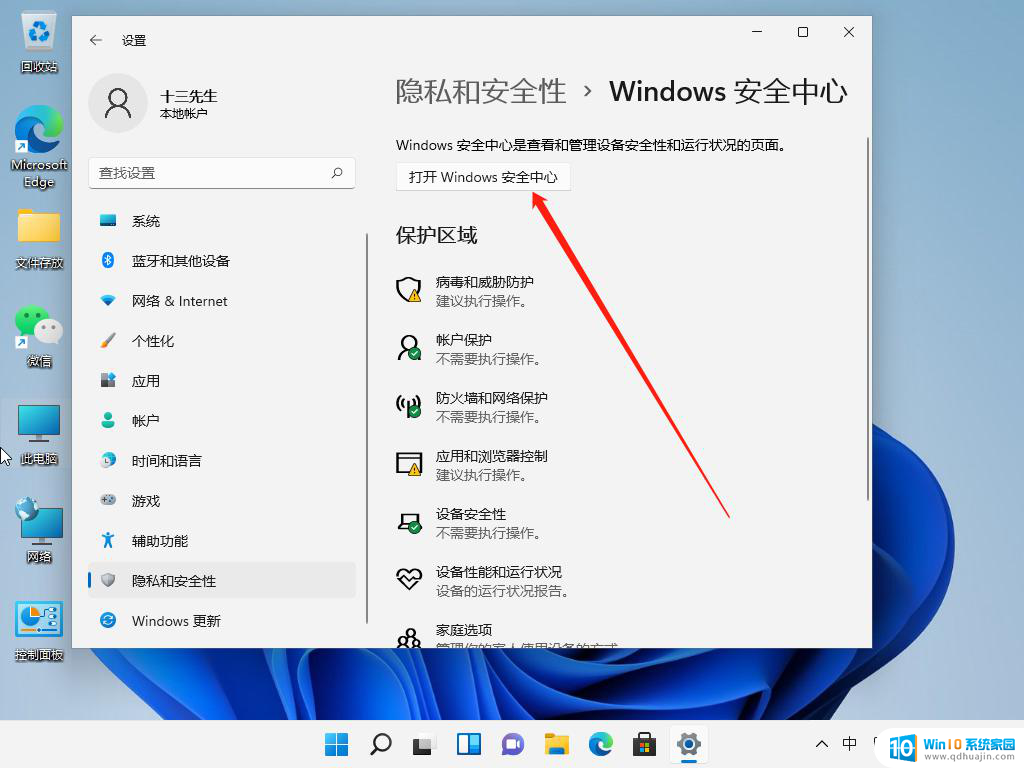
win11显示更多选项关闭教程分享
教程一、将文件资源管理器恢复为旧外观
1、使用快捷键Windows+ E打开Windows 11文件资源管理器
2、单击顶部的3点菜单,选择选项。进入“文件夹选项”菜单后,导航到“查看”选项卡
3、向下滚动选项并在单独的进程中选中与 Launch 文件夹选项关联的框
4、单击Apply保存更改,单击 OK,重新启动PC以使更改生效
教程二、使用命令提示符
1、点击Windows键,输入cmd,右键单击第一个结果,选择Run as administrator
2、在打开的窗口中,输入以下命令,然后按Enter:reg add HKCU\Software\Classes\CLSID\{86ca1aa0-34aa-4e8b-a509-50c905bae2a2}\InprocServer32 /ve /d “” /f,重新启动您的电脑即可
以上就是win11如何关闭显示更多选项的全部内容,还有不懂得用户就可以根据小编的方法来操作吧,希望能够帮助到大家。
win11如何关闭显示更多选项 win11如何关闭显示更多选项相关教程
热门推荐
win11系统教程推荐
- 1 更新到win11怎么没声音 Win11更新后没有声音的解决方案
- 2 win11不能拖文件到地址栏 Win11 23H2拖拽文件到地址栏无效解决方法
- 3 win11游戏中输入法 win11玩游戏关闭输入法教程
- 4 win11怎么打开定位位置权限 Win11定位服务启用的方法
- 5 win11更新 打印机连不上 Win11打印机无法连接错误代码解决方法
- 6 win11如何设置外接摄像头 电脑摄像头怎么调用
- 7 win11如何修改计算机的型号名称 修改Win11设置中的电脑型号步骤
- 8 win11显示程序弹窗 Win11打开软件就弹窗怎么办
- 9 win11ftp 传输文件图文教程 Win11 如何轻松在文件夹之间分享文件
- 10 win11,文件选择打开方式 Win11文件夹共享的简易指南
win11系统推荐
- 1 雨林木风ghost win11 64位专业破解版v2023.04
- 2 番茄花园ghost win11 64位官方纯净版v2023.04
- 3 技术员联盟windows11 64位旗舰免费版v2023.04
- 4 惠普笔记本win7 64位专业免激活版v2023.04
- 5 风林火山ghost win11 64位专业稳定版v2023.04
- 6 电脑公司win11 64位正式旗舰版v2023.04
- 7 系统之家ghost win11 64位简体中文版下载v2023.04
- 8 萝卜家园ghost win11 64位装机纯净版下载v2023.04
- 9 深度技术ghost win11 64位正式免激活版下载v2023.04
- 10 电脑公司Windows11 64位官方纯净版v2023.04